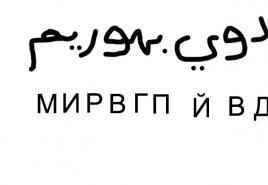Как скачать музику на айпод. Закачиваем музыку на айпад
Современный пользователь, приобретая гаджет, использует его для различных целей, в том числе и для прослушивания любимой музыки и просмотра любимых фильмов. В этой статье мы разберем, как скачать музыку на Айпад, используя самые простые способы.
Как скачать музыку с помощью программы iTunes
Самый распространенный способ для закачки музыки на Айпад – это использовать программу iTunes. Для этого необходимо установить программу на свой компьютер, зарегистрироваться.
Скачивать, естественно, необходимо с официального сайта, дабы избежать недоразумений в виде вирусов и других ненужных вещей.
Для начала закачки музыки на Айпад необходимо войти в программу, после чего откроется рабочее окно.

В левой части окна будет боковое меню, в котором можно увидеть закладку “Устройства”. Именно тут будет видно ваш Айпад, подключенный к компьютеру (кстати, если вы его не подключите, то соответственно и не увидите).

После этого вам понадобится вкладка “Медиатека”, а в ней вкладка “Музыка”. Нажав на последнюю вкладку, выберите “Добавить файл/папку”. Откроется окошко, в котором будет видна музыка, которая есть на вашем компьютере.


После отбора любимых композиций, нажмите кнопку “Синхронизировать”. Вот и все, теперь ваша любимая музыка будет с вами.
Как скачать на Айпад с помощью менеджера закачек
Для того чтобы воспользоваться менеджером закачек, вам необходимо найти соответствующую программу в AppStore. Для этого в строке поиска следует ввести слово download и вам на выбор будет представлено множество программ.

Вы можете использовать как платные версии, так и бесплатные. Последние отличаются только количеством закачек.

Однако вы можете перенести файлы в другую программу (опция “Open in…”) и продолжить закачку дальше. Ну а может приобрести платную версию, и тогда вас ничто не будет ограничивать.


Как скачать музыку с помощью приложения iStick
Сравнительно недавнее приложение, которое позволяет работать с Айпадом без синхронизации с iTunes. С его помощью можно загружать на устройство любые аудио- и видеофайлы, которые поддерживаются iOS, а также книги, фотографии и др. Простота работы сравнивается работой на USB-накопителе.

Работать в приложении можно как в стандартном проводнике Windows.

Приложение представлено как бесплатная версия, но с некоторыми ограничениями, так и полная, платная версия. Скачивать ее, конечно, лучше с официального сайта Softorino.
Существует несколько способов загрузки музыки на iPad без необходимости использовать «яблочный» медиаплеер. Наиболее оптимальное и простое решение – совершить такую процедуру с применением сервиса Google Play Музыка, облачного хранилища Dropbox или с помощью файлового менеджера FileMaster. Так что, если вы все еще не знаете, как закачать музыку на iPad без iTunes, лучше следовать нижеприведенным рекомендациям.
Через Google Play Музыка
Довольно удобный и быстрый способ, который не требует больших усилий и навыков. Но перед процессом загрузки нужно совершить несколько действий.
Подготовительный этап
Прежде всего нужно:

Закончив подготовительную процедуру, можно приступать к закачке музыки на девайс. Итак, как скачать музыку на iPad без iTunes?
Закачивание музыки
Вся процедура скачивания аудио будет состоять из следующих этапов:
- При помощи браузера Chrome на ПК перейти на главную страницу сервисной программы.
- Кликнуть «Пополнить фонотеку».
- Перетащить на открывшуюся страницу нужную песню или целые папки с композициями. После этого страница должна закрыться, и начнется процесс загрузки. Если хотите проследить за прогрессом закачивания, нажмите на кнопку, которая появится слева в нижнем углу страницы.
После окончания закачки все композиции появятся в разделе «Фонотека».
- Запустить сервисную утилиту на своем планшете.
- Чтобы скачать музыку на iPad без iTunes, следует найти в главном меню раздел «Моя фонотека» и щелкнуть рядом с песней.
- Кликнуть «Скачать».
- Отметить опцию «Только скачанные», чтобы проверить песни, которые теперь уже хранятся в памяти вашего девайса.
Через Dropbox
Вы можете закачать песни в Dropbox, а потом прослушать через ту же программу, но уже на своем планшете. Бесплатная учетная запись этого сервиса дает возможность хранить 2 ГБ информации. Возникает вопрос, как без iTunes скачать музыку на iPad с помощью облачного хранилища. Сделать это очень просто:

Теперь песня будет доступна в разделе «Автоматический режим», после чего появляется возможность слушать музыку на iPad без подключения к интернету. 
По сути, если кто-то еще сомневается, как записать музыку на iPad без iTunes, облачный сервис Dropbox в этом деле очень поможет.
Через File Master
Перед процессом скачивания песен нужно установить на своем гаджете файловый менеджер File Master, который вы легко найдете в App Store. 
Радость от покупки новенького iPad (Айпад, Айпэд) для пользователей, которые никогда раньше не работали с iOS-техникой зачастую оборачивается грустью, когда подключая свой гаджет к ПК, они вдруг обнаруживают, что как обычный носитель информации, ну или, попросту говоря, как флешку, компьютер его не видит.
Что поделать, данная особенность Apple-устройств — плата за закрытость платформы iOS, на которой все они работают. Закрытая операционная система — это максимальная защищенность, но минимальная свобода для пользователя — просто так на i-девайс ничего нельзя скачать и скинуть, даже любимые треки с «родного» ПК. Впрочем, специальные инструменты помогут вам это делать легко и быстро.
В этой статье расскажем, как можно закачать на айпад музыку с помощью этих самых специальных инструментов. Кстати, указанные методы будут актуальны также для загрузки и прослушивания музыки с iPhone и iPad.
Начнем, конечно, с классики — программы iTunes.
iTunes — это специальный сервис, созданный Apple, в частности, для удобного обмена тем или иным контентом между i-девайсом и ПК. К сожалению, далеко не все находят программу удобной, однако без нее никак, ведь она позволяет не только скинуть на гаджет различные файлы, но и, например, обновить или восстановить девайс. Короче говоря, каждый уважающий себя Apple-фан должен иметь эту утилиту в своем арсенале и уметь с ней обращаться.
Никто, конечно, не заставляет вас записывать музыку на айпад именно с помощью iTunes. Может, в этом материале ниже вы найдете для себя более удобный способ, однако привести инструкцию о том, как закинуть аудиофайлы на айпад с помощью этого must have сервиса от Apple мы просто не можем.
Создание коллекции музыки на iPad через iTunes
Итак, как записать музыку на iPad с помощью iTunes? Чтобы это сделать, следуем инструкции:
1 Скачиваем и устанавливаем iTunes. 2 Открываем программу, жмем меню «Файл», далее «Добавить файл в медиатеку…». 3
Перед вами откроется стандартный проводник Windows, и вы сможете выбрать с помощью него любые треки на вашем ПК и добавить музыку в iTunes.
3
Перед вами откроется стандартный проводник Windows, и вы сможете выбрать с помощью него любые треки на вашем ПК и добавить музыку в iTunes.
 4
Подключаем iPhone к ПК, когда программа распознает девайс, появится иконка планшета, кликаем по ней.
5
В меню слева выбираем раздел «Музыка».
4
Подключаем iPhone к ПК, когда программа распознает девайс, появится иконка планшета, кликаем по ней.
5
В меню слева выбираем раздел «Музыка».


Как видите, iTunes работает по интересному механизму — сначала нужно перенести песни в саму программу, а потом уже из нее на девайс. Схема необычная, но сложной ее не назовешь, согласитесь?
Как удалить музыку из родного приложения?
Удаляться треки из приложения «Музыка» на вашем айпаде могут непосредственно через его меню — просто выберите надоевшую композицию и нажмите «Удалить из моей музыки», но можно также воспользоваться iTunes. Последний способ куда удобнее, если нужно удалить много песен сразу.
С помощью программы удаление можно выполнить двумя методами.
Если вы привыкли синхронизировать всю медиатеку:

В противном случае, чтобы удалить надоевшие песни:
- Подключите планшет к ПК, дождитесь, пока появится иконка девайса, кликните по ней.
- Выберите раздел «Музыка», далее отметьте галочкой «Синхронизировать музыку».
- Выберите треки и альбомы, которые хотите оставить на iPad, те же, что хотите удалить, не отмечайте.
- Запустите синхронизацию, нажав «Применить».
Готово! Отмеченные композиции останутся в приложении «Музыка», а не отмеченные будут удалены.
Программа Waltr: революция в деле обмена контентом между ПК и i-девайсами
Что ж, как видите — закачать музыку на iPad с помощью iTunes не сложно, однако находится почему-то не мало пользователей, у которых сия программа вызывает антипатию. Не страшно, в помощь таким пользователям сторонние разработчики создали кучу альтернативных сервисов, доступных совершенно бесплатно. К сожалению, большая их часть только обещает, что скопировать музыку с их помощью куда проще, чем через iTunes, на деле же все оказывается иначе.
Однако есть один сервис, который, на самом деле, помогает сэкономить время и нервы, требующие на изучение нового интерфейса — имя ему Waltr. Программа работает действительно просто, смотрите:

Все! Обратите внимание — музыка загрузится непосредственно в родное приложение, несмотря на такую вот простую схему. И еще один важный момент — это способ подходит для любых типов файлов и любой мобильной Apple-техники.
С помощью Waltr можно добавлять не только треки, но также видео, книги и т.п. на айпад, айфон и айпод. Причем инструкция будет та же — программа сама распознает тип файлов и «распихивает» их по родным приложениям, треки в «Музыка», книги в «iBook» и т.д.
iTunes Store: не бесплатный способ для ленивых
Еще один способ слушать музыку с iPad — покупать треки в iTunes Store — этот способ очень понравится тем, кому очень уж лениво что-то скачивать, осваивать, подключать девайс к ПК для переноса треков, и за свою лень он не прочь заплатить.

iTunes Store — это магазин контента для i-техники, приложение установлено на все Apple-девайсы по умолчанию. Музыка тут найдется самая разная — от христианских опер до простеньких попсовых композиций.
Чтобы купить в магазине трек нужно просто открыть iTunes Store с айпада, в поиске указать название песни, перейти к ней и нажать цену. После того как загрузка закончится, а ее скорость зависит от качества Wi-Fi, к которому вы подключены, вы сможете найти свои покупки в приложении «Музыка».
Бесплатные (!) способы для ленивых
Ну и на сладкое, так сказать. Конечно, для вас не будет удивлением узнать, что существует масса сторонних приложений, которые дают возможность слушать музыку онлайн и скачивать в оффлайн на тех или иных условиях.
Все эти приложения можно поделить на две категории — «незаконные» загрузчики и официальные стриминговые сервисы.
Стриминговые сервисы
Другой вопрос — стриминговые сервисы, которые работают официально, имеют соглашения с отечественными и зарубежными музыкальными лейблами и соблюдают закон авторского права. Работают стрим-сервисы так — пользователям предлагается купить подписку от месяца и больше за разумные деньги и слушать/скачивать музыку сколько душе угодно. Если вы меломан получится куда дешевле, чем покупать в iTunes Store каждый трек отдельно, пусть и всего за 19 рублей.

В 2015 году «яблочный» гигант представил Apple Music — это, скажем так, официальный стриминговый сервис для пользователей iOS-техники. Сервис — крутой, удобный, приятный в плане интерфейса, но (!) платный. Аналог его — Google Play Music — тоже отличный, но опять же платный.
Отдельной строкой: «Яндекс.Музыка»
А вот «Яндекс.Музыка» — другое дело, такой же качественный, как два предыдущих сервиса, но, бесплатный! Хотя есть одно правило — хотите получить free-доступ к музыке от самого популярного в России поисковика — будьте добры заведите на Яндексе почтовый ящик и… все! Вы получите огромный бесплатный функционал, он будет немного ограничен, но основные возможности — прослушивать любые композиции, создавать собственные трек-листы, пользоваться «Радио» и т.п. вам будут доступны.
Ложка дегтя — скачиваться в оффлайн треки будут только если вы купите премиум-аккаунт.
Подытожим
Как видите, существует просто огромное количество возможностей для закачивания музыки на iPad — программы для работы с ПК, приложения, стриминговые сервисы, наконец, банально магазин iTunes Store.
Наверняка, один из способов вам подойдет, а, возможно, вы будете использовать сразу несколько — дома, например, по Wi-Fi можно слушать музыку через стрим-сервис от Яндекса, а, собираясь в дорогу, быстренько закинуть любимые треки через iTunes или Waltr!
Перед каждым владельцем планшета с «надкусанным яблочком» на задней крышке рано или поздно встает вопрос о том, как скачать музыку на iPad? Как известно, с продукцией Apple эта задача не так проста - нельзя просто так в качестве flash-накопителя или по Bluetooth и залить туда папку с любимой музыкой целиком, или выборочно. Из-за этого неопытные пользователи часто пасуют перед такой тривиальной задачей, как загрузка музыкальных композиций на свой гаджет.
Пользователь iPad может воспользоваться несколькими способами загрузки музыки
Тем не менее вопрос этот имеет сразу несколько возможных решений:
- покупка и загрузка музыки в iTunes прямо с планшета;
- загрузка композиций с компьютера или ноутбука при помощи десктопной версии iTunes;
- использование сторонних приложений для ПК;
- всевозможные «даунлоадеры» для iPad.
Самый простой и легальный способ заполнить память своего Айпада любимыми музыкальными композициями - покупка их в .
Для этого вам понадобится с привязанной к ней кредитной картой (можно также воспользоваться многочисленными гифт-картами разных номиналов), достаточно быстрое и стабильное интернет-соединение (Wi-Fi, 3G или LTE), а также желание финансово поддержать любимых исполнителей, так как в сознании человека, особенно на просторах СНГ, всё ещё трудно укладывается мысль, что за контент желательно платить.
Процесс проходит очень просто - требуется зайти в приложение iTunes на вашем iPad, набрать в поиске имя исполнителя, название альбома или конкретной композиции и нажать Search. Когда поиск будет завершён, вы увидите список найденных треков, альбомов или исполнителей. Приобрести можно как целый альбом, так и отдельную любимую песню. Делается это путём нажатия на стоимость, указанную возле каждой строчки результатов поиска, после чего появляется кнопка «Приобрести».

Стоит отметить, что преимущество этого способа скачивать музыку на iPad заключается не только в его стопроцентной легальности, но и в том, что один раз приобретённые композиции остаются навсегда привязанными к вашей учётной записи, то есть вы можете неограниченное количество раз загружать их на неограниченное количество устройств, где есть iTunes, в который можно войти под вашим аккаунтом. Кроме того, всегда можно выбрать, какие песни вы хотите загрузить на устройство, а какие оставить в облаке.
Загрузка с компьютера при помощи iTunes
Плавно переходим ко второму способу загрузки музыки на iPad - использование десктопного варианта iTunes (неважно, на компьютере под управлением Windows или OS X).
Первым делом нужно добавить в iTunes музыку, которую вы хотите в дальнейшем передать на мобильный гаджет. Это можно сделать по-разному:
- на этапе первоначальной настройки (во время установки на компьютер) iTunes предложит просканировать на предмет наличия звуковых файлов и создания из них медиатеки;
- можно приобрести её в цифровом магазине iTunes, встроенном в программу (там же можно загрузить уже приобретённые композиции на компьютер - раздел «Покупки»);
- можно добавить папку или отдельную композицию при помощи меню «Файл» - «Добавить…»;
- банальным перетаскиванием композиций или папок из окна файлового менеджера в открытое окно программы.

После того как необходимая музыка добавлена в медиатеку, нужно . Подключаем планшет к ПК при помощи USB-шнура и выбираем его в боковой панели iTunes (кстати, если поставить в основном окне программы соответствующую галочку, то в дальнейшем можно будет проводить синхронизацию через Wi-Fi). В центральной части окна iTunes появится информация о вашем устройстве, а в верхней - вкладки, среди которых нас интересует, конечно, «Музыка». Там можно отметить как отдельные композиции, так и целые альбомы, исполнителей, жанры, созданные вами или при помощи смарт-системы плей-листы. После этого останется лишь нажать на кнопку «Синхронизация» и дождаться окончания процесса копирования файлов на планшетный компьютер.
Добавленная таким способом музыка прекрасно проигрывается штатным музыкальным плеером планшета вместе с приобретённой, а в медиатеке гаджета ничем от неё не отличается.
Загрузка с компьютера сторонним программным обеспечением
Следующим способом скинуть музыку на iPad являются разнообразные программные связки, которые обычно требуют установить приложение на планшет и дополнительную программу на компьютер. Передача файлов может осуществляться как при помощи USB-кабеля, так и по Wi-Fi. Есть варианты, где устанавливать ответную часть на ПК не требуется, так как приложение на гаджете позволяет залить композиции по FTP-протоколу. У этого способа есть один, но довольный спорный плюс - он не требует установки iTunes (есть как горячие поклонники этой программы, так и не менее горячие противники).
 Существуют другие способы скинуть музыку на iPad без использования iTunes
Существуют другие способы скинуть музыку на iPad без использования iTunes
При одном, но достаточно сомнительном плюсе, этот вариант передачи музыки на планшет имеет несколько минусов - основная часть подобного программного обеспечения может исключительно в рамках собственного проигрывателя, который зачастую обладает несколько урезанным функционалом. Кроме того, стабильность этих утилит тоже часто оставляет желать лучшего.
Загрузка из Интернета прямо на планшет
Многие, дочитавшие статью до этого места, воспрянут духом - вот оно, именно это нам и нужно! Да, существуют мобильные приложения, которые позволяют скачивать музыкальные треки на iPad напрямую из Сети. Да, с их помощью можно загружать любимые композиции из популярного ВКонтакте и множества других ресурсов, так как подобный софт, как правило, обладает . Казалось бы, чего ещё желать, но и тут не обошлось без подводных камней.
Начнём с того, что большинство подобных утилит существуют в двух версиях - демонстрационной, с ограниченным количеством треков, которые можно скачать (чаще всего не больше 15) и полнофункциональной, но платной. Стоят они чаще всего в районе 1–2 долларов, но тут на сцену выходит второй нюанс. Дело в том, что такое программное обеспечение способствует распространению пиратства, а это идёт вразрез с политикой корпорации из Купертино. Именно поэтому такого рода утилиты регулярно удаляются модераторами из магазина приложений AppStore. По этой же причине мы не стали приводить здесь каких-то конкретных примеров подобного ПО (как и приложений из предыдущего способа), так как они слишком часто сменяют друг друга и уследить за ними достаточно трудно, но если вам всё же хочется попытать счастья, в ТОПах русскоязычного магазина приложений Apple всегда можно найти очередных .
Видео о том, как скачать музыку на iOS-устройства:
Как и предыдущая группа ПО, эти утилиты чаще всего могут проигрывать музыку лишь на своем внутреннем плеере, но справедливости ради стоит заметить, что среди них попадаются довольно неплохие, а для того, чтобы воспроизвести скачанные треки стандартным проигрывателем, придётся сначала скинуть их на компьютер, добавить в iTunes, затем синхронизировать с планшетом. Согласитесь, смысл загрузки композиции прямо на планшет при таком подходе несколько теряется.
Теперь вы знаете, как закачать музыку на iPad, причём несколькими способами. Отметим, что мы ни в коем случае не поощряем пиратство, а неофициальные музыки приведены исключительно в ознакомительных целях. Надеемся на вашу сознательность. Слушайте хорошую музыку и оставайтесь с нами.
Жми "Нравится" и читай лучшие посты на Facebook